Jak přidat polohu na Snapchat: Několik způsobů, jak ji sdílet
Mapa Snapchatu je jednou z největších funkcí dostupných v softwaru, kromě jejich charakteristické 24hodinové omezené publikování, která zpopularizovala koncept sdílení dočasných příspěvků online. Tato funkce zaměřená na polohu však může být pro nové uživatele Snapchatu trochu matoucí, protože nastavení polohy na Snapchatu není tak jednoduché jako na jiných stránkách sociálních médií. S ohledem na to si tento článek klade za cíl poskytnout kompletního průvodce. Poloha Snapchatu možnosti, například několik způsobů sdílení spolu s výše zmíněnou mapou Snapchat. Chcete-li se o tomto tématu dozvědět více, pokračujte ve čtení níže.
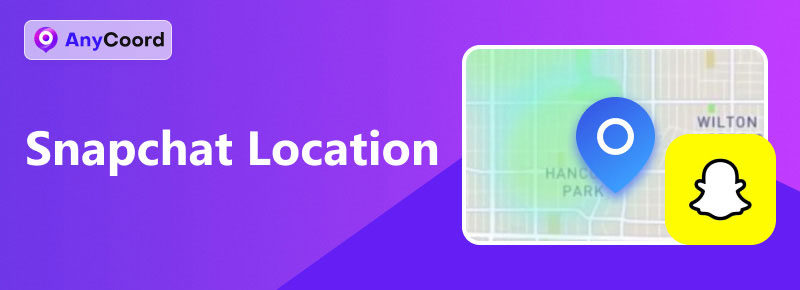
Obsah:
- Část 1. Část 1. Co je Snapchat >>
- Část 2. Část 2. Jak přidat polohu na Snapchat >>
- Část 3. Část 3. Jak funguje Live Location na Snapchatu >>
- Část 4. Část 4. Jak sdílet polohu na Snapchatu >>
- Část 5. Část 5. Jak vypnout určování polohy na Snapchatu >>
- Část 6. Část 6. Jak zfalšovat polohu na mapě Snapchatu >>
Část 1. Co je Snapchat
Snapchat byl původně vyvinut jako aplikace pro zasílání rychlých zpráv, ale online explodoval v popularitě, což vedlo k jeho samostatné aplikaci pro sociální média. Náhlý nárůst popularity aplikace může být způsoben inovativní funkcí této sociální sítě, která nabízí 24hodinové omezené zasílání zpráv a videí s názvem Snaps. Tento koncept byl základem podobných dnešních způsobů zveřejňování, jako jsou Instagram Stories a Facebook My Day. Naše dnešní téma se však zaměří na různé možnosti sdílení polohy ve Snapchatu, které nyní prozkoumáme v další části článku.
Část 2. Jak přidat polohu na Snapchat
Postupujte podle níže uvedených kroků a zjistěte, jak přidat polohu pomocí filtrů ve vašich snapech.
Krok 1. Otevřete Snapchat a použijte jeho Fotoaparát pořídit si fotku.
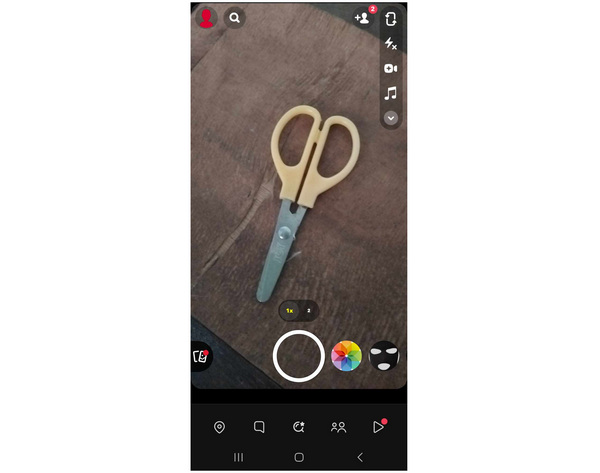
Krok 2. Po pořízení snímku přejetím prstem doleva vyhledejte Filtr umístění. Klepnutím na překryvný filtr fotografie změníte umístění.
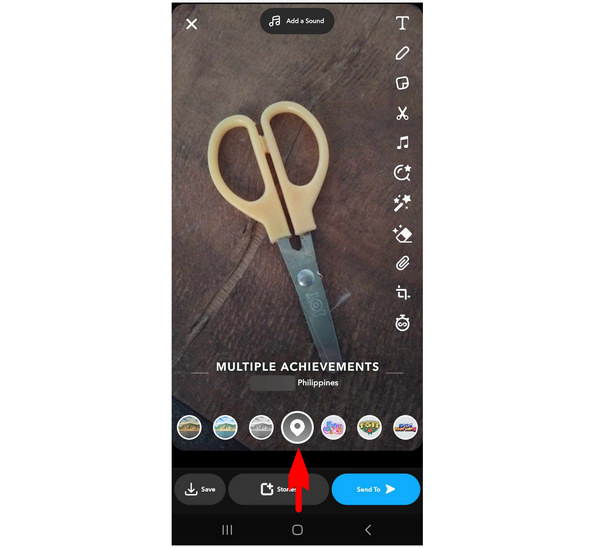
Krok 3. Jakmile je nastavena poloha, kterou chcete sdílet, klepněte na Příběhy sdílet svůj snap na svém profilu na Snapchatu.
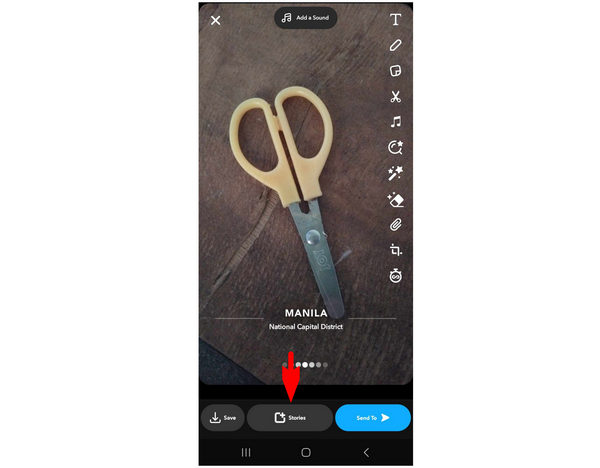
Pokud mezi dostupnými možnostmi filtrování nenajdete filtr polohy, zkontrolujte oprávnění aplikace a ujistěte se, že jste aplikaci Snapchat udělili oprávnění k přístupu k poloze vašeho zařízení.
Část 3. Jak funguje Live Location na Snapchatu
Sdílení polohy v reálném čase ve Snapchatu funguje s pomocí funkce Snapchat Map. Tato funkce umožňuje softwaru sdílet polohu vašeho zařízení na jeho serverech, ke kterým lze přistupovat v sekci Snapchat Map v aplikaci. Pokud je vaše zařízení připojeno k Snapchat Map, ostatní uživatelé Snapchatu ve vašem okolí vás uvidí v sekci Snapchat Map ve svých aplikacích. Jedná se o chytrou funkci, která umožňuje uživatelům Snapchatu snadno se spojit, zejména těm, kteří žijí v okolí.
Přečtěte si níže uvedeného průvodce a zjistěte, jak sdílet aktuální polohu na Snapchatu.
Část 4. Jak sdílet polohu na Snapchatu
Níže uvedené kroky vám pomohou naučit se, jak sdílet aktuální polohy na funkci Snapchat Map.
Krok 1. Otevřete Snapchat a přejděte na Mapa Snapchatu sekce.
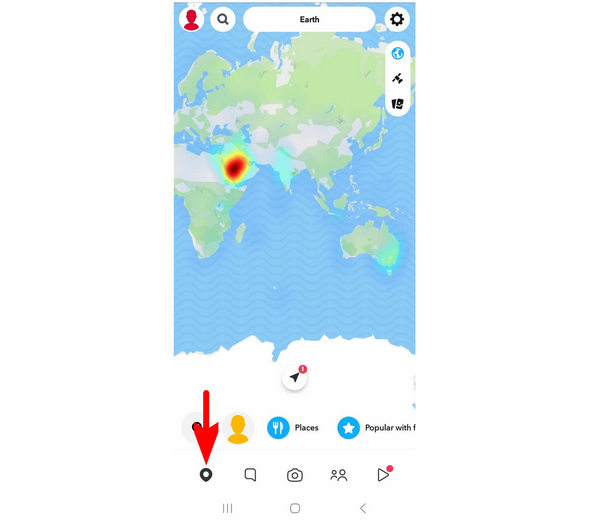
Krok 2. Klepněte na Umístění tlačítko a stiskněte Povolit v zobrazené nabídce. Tím aplikaci Snapchat povolíte přístup k nastavení polohy vašeho zařízení.
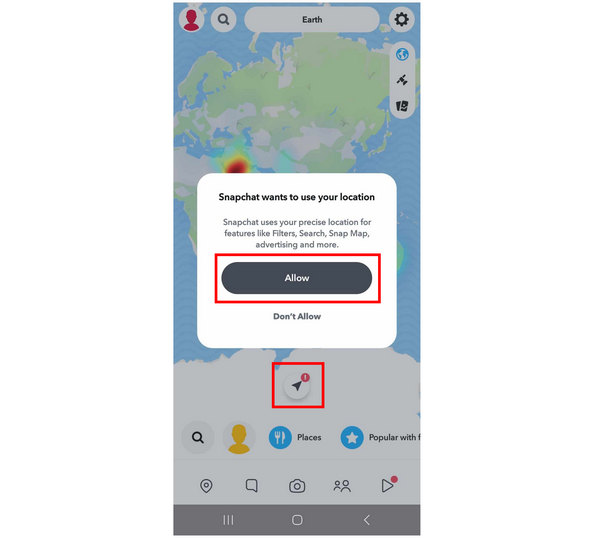 Nyní, když jste svému zařízení udělili oprávnění pro Snapchat, dalším stisknutím tlačítka Poloha se mapa přesune na přesné místo, kde se nacházíte. Protože je vaše poloha nyní sdílena, ostatní uživatelé Snapchatu
Nyní, když jste svému zařízení udělili oprávnění pro Snapchat, dalším stisknutím tlačítka Poloha se mapa přesune na přesné místo, kde se nacházíte. Protože je vaše poloha nyní sdílena, ostatní uživatelé Snapchatu Krok 3. Lidé ve vašem okolí budou vědět, že aplikaci také používáte.
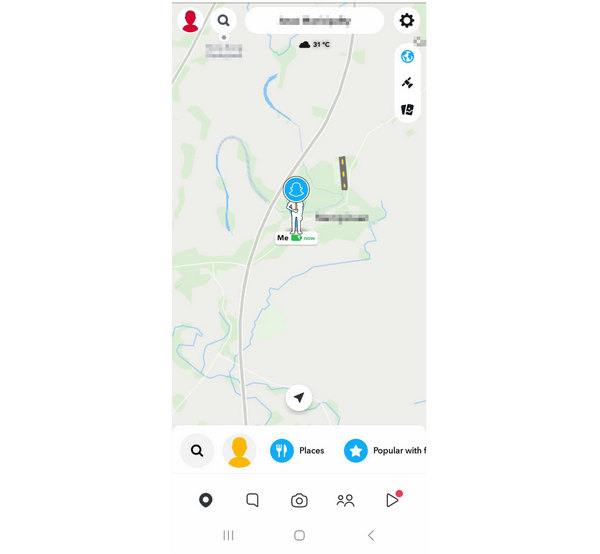
Pokud se chcete dozvědět, jak tuto možnost vypnout, přečtěte si prosím níže uvedeného návodu.
Část 5. Jak vypnout určování polohy na Snapchatu
Protože aplikace Snapchat Maps závisí na oprávněních zařízení, naučení se, jak zakázat přístup k poloze pro Snapchat, také vypne přístup aplikace k poloze vašeho zařízení. Chcete-li se dozvědět více, pokračujte ve čtení našeho průvodce.
Krok 1. Otevřete Nastavení zařízení a přejděte do nastavení aplikací. V seznamu vyhledejte Snapchat a vyberte ho. Klepněte na Oprávnění v informacích o aplikaci Snapchat.
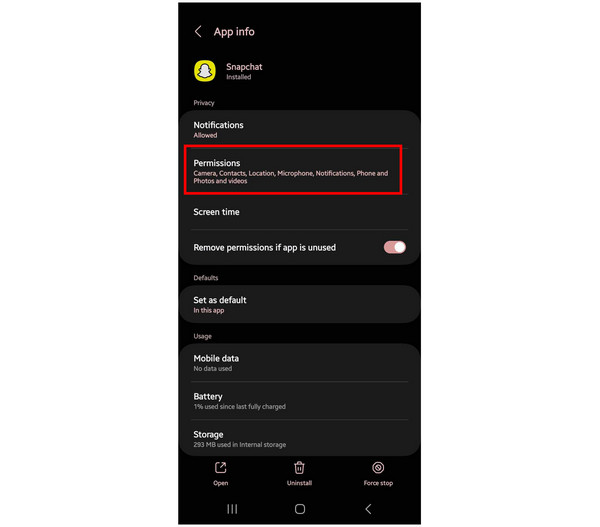
Krok 2. V sekci Oprávnění aplikace Snapchat klepněte na Umístění.
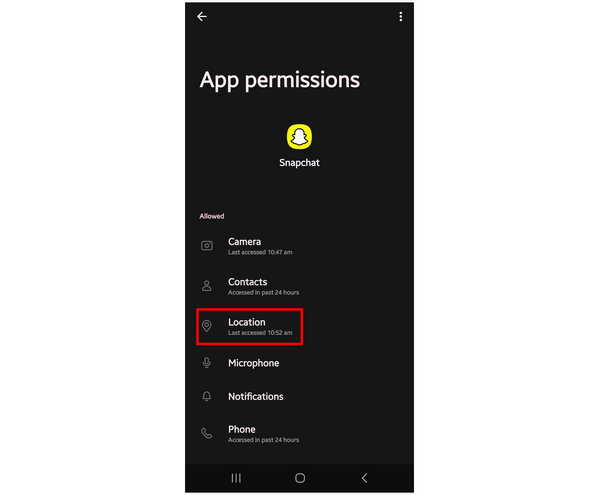
Krok 3. V nastavení přístupu k poloze v aplikaci vyberte možnost Nepovolit volba.
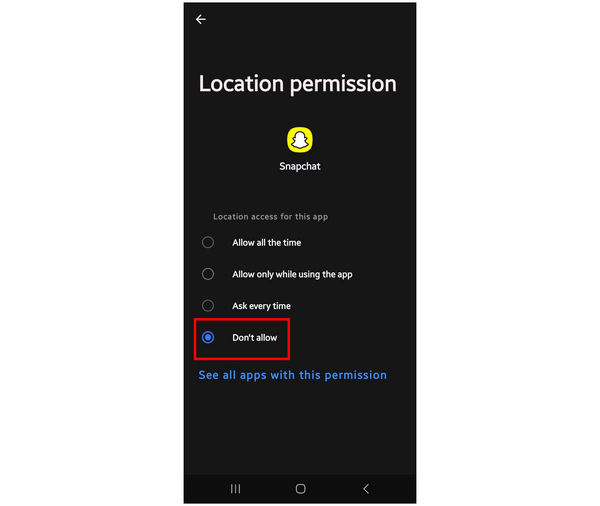 Po otevření aplikace Snapchat již nebude mít přístup k vaší poloze. Filtr polohy nebude přístupný a záložka Mapa Snapchatu si znovu vyžádá povolení. Pokud se vám nedaří stáhnout
Po otevření aplikace Snapchat již nebude mít přístup k vaší poloze. Filtr polohy nebude přístupný a záložka Mapa Snapchatu si znovu vyžádá povolení. Pokud se vám nedaří stáhnout Snapchat ve vaší zemi, přečtěte si tento článek a dozvíte se, jak na to změnit zemi v App Storu.
Část 6. Jak zfalšovat polohu na mapě Snapchatu
Nyní, když jsme probrali různé možnosti sdílení polohy na Snapchatu, musíme se ujistit, že ochrana vašeho zařízení nebude ohrožena, i když budete sdílet důležité informace, jako je vaše poloha online. S ohledem na to, Měnič polohy AnyCoord by měla být vaše nejlepší volba.
Kromě zvýšené bezpečnosti přidání virtuální lokace je používání tohoto softwaru spolu s funkcí Snapchat Map ideální pro navazování nových kontaktů na Snapchatu mimo vaši domovskou oblast. Je to dobrá volba pro prozkoumání komunity v oblasti, ve které máte zájem žít, a potenciálně pro navázání kontaktu s dalšími lidmi. Čtěte prosím níže a dozvíte se, jak na to.
Než začnete používat novou funkci mapy ve Snapchatu, kterou lze použít ke spojení s ostatními uživateli v okolí, nezapomeňte nejprve aktivovat aplikaci AnyCoord Location Changer, abyste mohli nastavenou polohu použít jako svou pozici na mapě ve Snapchatu.
Chcete-li se naučit používat AnyCoord Location Changer, podívejte se do našeho níže uvedeného průvodce. Pro snazší postupování po jednotlivých krocích si nejprve stáhněte software.
100% Bezpečné a čisté
100% Bezpečné a čisté
Krok 1. Připojte mobilní zařízení s aplikací Snapchat k počítači pomocí kabelu USB a klikněte Start v úvodní nabídce programu AnyCoord Location Changer.

Krok 2. Mezi režimy, které nabízí AnyCoord Location Changer, vyberte Upravit umístění možnost, protože je nejjednodušší na použití.

Krok 3. Po výběru režimu virtuální polohy procházejte digitální mapu softwaru a vyhledejte místo, které chcete použít na mapě Snapchat. Jakmile najdete požadované místo, klikněte na něj a poté vyberte Potvrdit úpravu pro potvrzení vybrané volby.

Jakmile je AnyCoord Location Changer nastaven, mapa Snapchatu ve vaší aplikaci se nyní bude nacházet v oblasti, kterou jste si vybrali v AnyCoord Location Changer. To je dobrá volba, pokud se chcete spojit s ostatními uživateli Snapchatu v jiné oblasti.
Závěr
Nyní, když jsme prozkoumali různé možnosti sdílení polohy ve Snapchatu a jejich potenciální využití, doufáme, že se vám tento článek ukázal jako užitečný. Pokud chcete při sdílení těchto typů informací zachovat bezpečnost dat, použijte k zajištění bezpečnosti svého zařízení pomocí virtuálních poloh AnyCoord Location Changer.
Sdílejte prosím tento článek online, abyste pomohli ostatním uživatelům Snapchatu.





